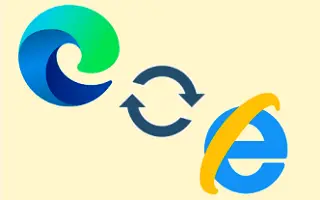Denne artikel er en opsætningsvejledning med skærmbilleder til dem, der ønsker at konfigurere Internet Explorer (IE)-tilstand i Microsoft Edge.
Microsoft afsluttede officielt support til Internet Explorer (IE) den 15. juni 2022. Hvis du stadig bruger det, er det bedst at kigge efter et alternativ.
Brugere har altid de bedste Internet Explorer-alternativer, men mange brugere bruger stadig Internet Explorer, fordi nogle websteder er designet til kun at åbne i IE. Selv i 2022 kræver mange bankwebsteder, at Internet Explorer indlæses korrekt.
Microsoft har stoppet Internet Explorer, så du kan gennemse en webbrowser, der fungerer som Internet Explorer. Heldigvis, med at annoncere afslutningen af IE, har Microsoft tilføjet en ny funktion til Edge-browseren, der er bagudkompatibel med millioner af forældede websteder.
Nedenfor deler vi, hvordan du indstiller Internet Explorer (IE)-tilstand i Microsoft Edge. Bliv ved med at rulle for at tjekke det ud.
Aktivering af Internet Explorer (IE)-tilstand i Microsoft Edge
Hvis du kun har åbnet nogle få websteder ved hjælp af Internet Explorer, kan du åbne disse websteder i Edge-browseren. Men for at gøre det skal du konfigurere kompatibilitetsindstillinger i Edge-browseren . Sådan aktiverer du indstillinger for kompatibilitetsvisning i Edge-browseren.
1. Aktiver kompatibilitetstilstand i Edge-browseren
For at bruge kompatibilitetsvisning skal du først aktivere kompatibilitetstilstand i din Edge-browser. Sådan aktiverer du funktionen:
- Start først Edge-browseren på din computer. Når du er færdig, skal du klikke på de tre prikker vist på skærmbilledet nedenfor .
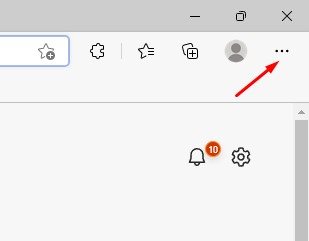
- Klik på Indstillinger på listen over muligheder .
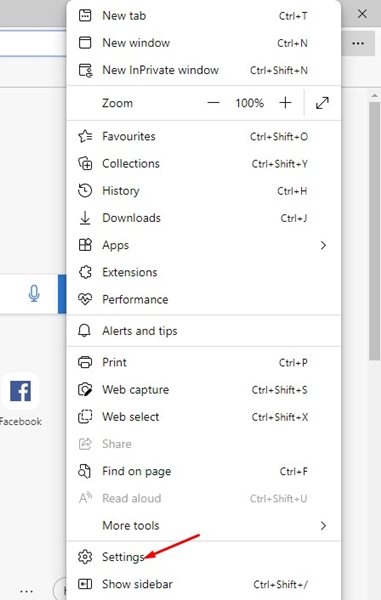
- Skift til fanen Standardbrowser til venstre på skærmen Indstillinger .
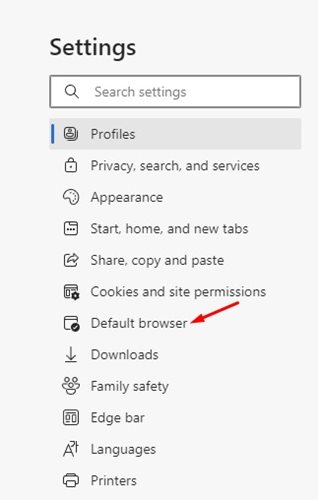
- Til højre skal du klikke på rullemenuen ‘Tillad genindlæsning af websted i Internet Explorer-tilstand’ og vælge ‘ Tillad ‘.
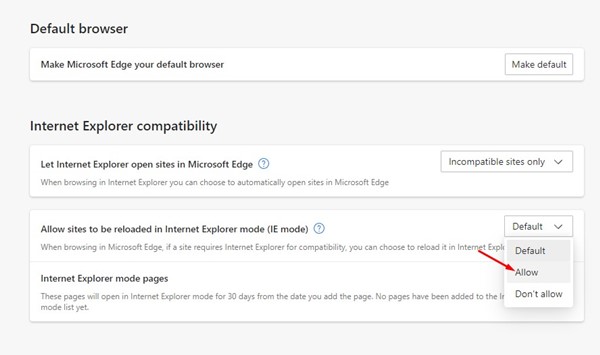
- Når du er færdig, skal du klikke på knappen Genstart .
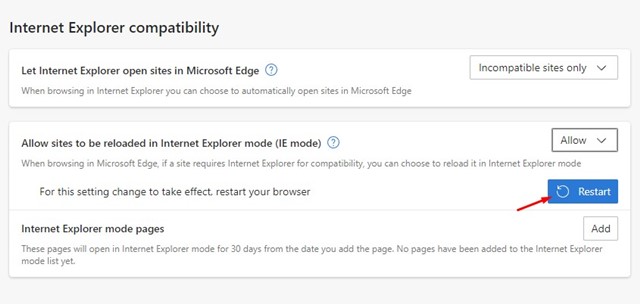
Dette vil aktivere kompatibilitet eller Internet Explorer-tilstand i Edge-browseren.
2. Sådan åbner du et websted i Internet Explorer-tilstand
Nu hvor du har aktiveret kompatibilitetstilstand i din Edge-browser, er det tid til at åbne dit gamle websted i Internet Explorer-tilstand. Sådan genindlæses faner i Internet Explorer-tilstand i Edge-browseren:
- Åbn det websted, du vil køre i kompatibilitetstilstand. Højreklik nu på fanen og vælg ‘ Opdater fanen i Internet Explorer-tilstand ‘.
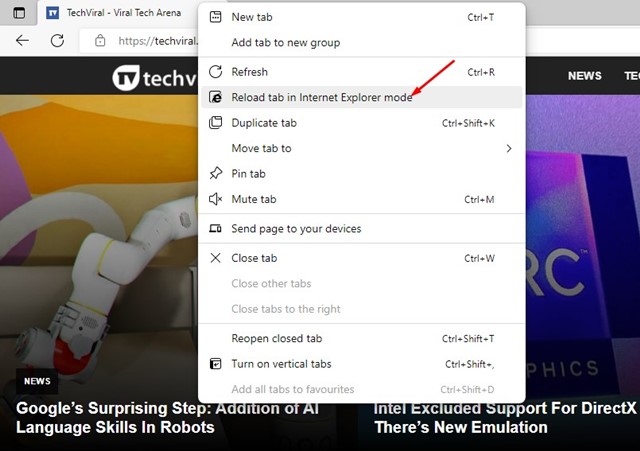
- Websiden åbnes med det samme i Internet Explorer-tilstand. Der er et Internet Explorer – ikon til venstre for adresselinjen .
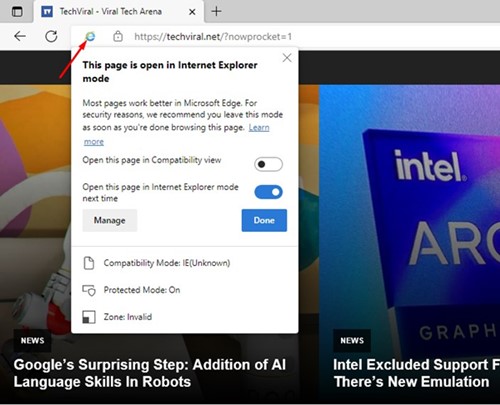
- Hvis du ønsker, at Edge-browseren altid skal åbne websider i IE-tilstand, skal du aktivere skift ved siden af ‘ Åbn denne side næste gang i Internet Explorer-tilstand ‘.

- For at afslutte Internet Explorer-tilstand skal du højreklikke på fanen og vælge ‘ Afslut fane i Internet Explorer-tilstand ‘.
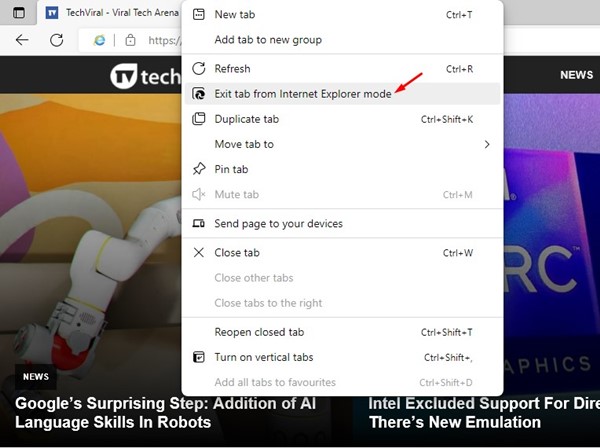
Sådan åbner du websteder i Internet Explorer-tilstand i Edge-browseren.
Ovenfor så vi på, hvordan man indstiller Internet Explorer (IE)-tilstand i Microsoft Edge. Vi håber, at disse oplysninger har hjulpet dig med at finde det, du har brug for.